笔记本电脑乱码的解决方法
发布时间:2017-03-12 19:47
在平时的日常生活里,有时候我们会遇到笔记本电脑乱码的问题,那时什么原因导致笔记本电脑乱码的问题呢?下面是小编收集的关于笔记本电脑乱码的解决方法,希望对你有所帮助。
笔记本电脑乱码的解决方法
01点击“开始”,然后点击“控制面板”。
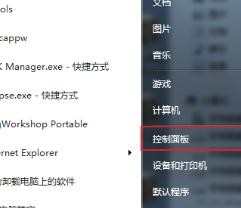
02点击“时钟、语言和区域”。
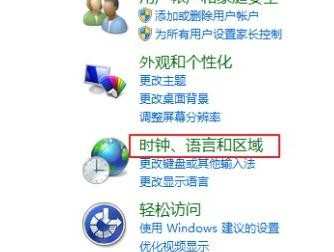
03再点击“区域和语言”。
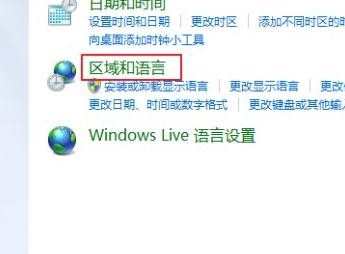
04在“区域与语言的”设置栏里点击“管理”,然后点击“更改系统区域设置”。
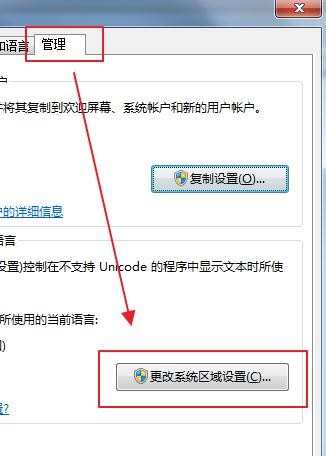
05将“当前系统区域设置”设置成“英语(英国)”,然后点击确定按钮,重启电脑(此设置是为了使整个系统都出现乱码)。

06重启电脑后,找到语言设置位置,将“当前系统区域设置”设置成“中文(简体,中国)”,点击确定按钮,再次重启电脑即可。
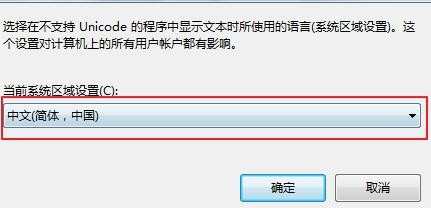
07经过上述操作后,如果乱码的问题还没有解决,那应该就是系统缺少了字体而导致的了,需要自己下载安装。
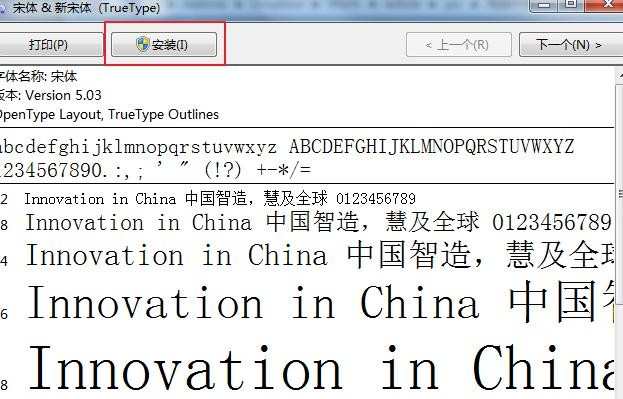
笔记本电脑乱码的解决方法 相关文章:
1.笔记本电脑字体出现乱码怎么办
2.笔记本电脑系统显示乱码的解决办法
3.笔记本电脑键盘乱码怎么办
4.笔记本一直黑屏显示乱码不开机怎么办
5.电脑蓝屏出现乱码怎么办
6.笔记本电脑软件上的文字变乱码怎么办

笔记本电脑乱码的解决方法 的评论条评论